Wichtige Erkenntnisse
- Manuelle Monatsendberechnungen sind fehleranfällig und zeitaufwendig für kritische Geschäftsberichte und Abrechnungszyklen
- Excelmatic eliminiert das Auswendiglernen von Formeln - verwenden Sie einfache Sprachbefehle statt komplexer Excel-Syntax
- KI-Automatisierung vs. manuelle Arbeit - Erhalten Sie sofort formatierte Ergebnisse statt Fehlerbehebung bei Funktionen und Zellenformatierung
- Perfekt für Berufstätige - Marketing-, Vertriebs- und Operations-Teams können sich auf die Analyse konzentrieren statt auf technische Excel-Arbeit
Wahrscheinlich denken Sie nicht oft über Monatsenddaten nach, zumindest nicht, bis Sie sie für Ihre Finanzberichte, Projektzeitpläne oder Abrechnungszyklen berechnen müssen. Diese Daten korrekt zu ermitteln ist entscheidend, aber es kann eine mühsame manuelle Aufgabe sein oder den Kampf mit spezifischen Formeln erfordern.
In diesem Leitfaden untersuchen wir zwei effektive Wege, dies zu bewältigen. Zuerst tauchen wir in Excels klassische EOMONTH()-Funktion ein, ein leistungsstarkes Werkzeug für Formelliebhaber. Dann vergleichen wir sie mit einer modernen, KI-gestützten Lösung, Excelmatic, die die Aufgabe mit einfachen Sprachbefehlen erledigt.
Methode 1: Der traditionelle Ansatz mit der EOMONTH()-Funktion
Für diejenigen, die mit Excel-Formeln vertraut sind, ist die EOMONTH()-Funktion das Werkzeug der Wahl. Sie gibt die Seriennummer für den letzten Tag des Monats zurück, der eine angegebene Anzahl von Monaten vor oder nach einem bestimmten Datum liegt. Dies erleichtert die Automatisierung von Berechnungen mit Monatsenddaten.
Hier ist die Syntax für die EOMONTH()-Funktion:
=EOMONTH(start_date, months)
start_date: Das Ausgangsdatum, von dem aus berechnet werden soll. Dies kann eine Zellreferenz oder eine Datumszeichenfolge sein.months: Die Anzahl der Monate vor (negativ) oder nach (positiv) dem Startdatum. Verwenden Sie0für den letzten Tag des aktuellen Monats.
EOMONTH() in der Praxis
Um die EOMONTH()-Funktion zu verwenden, geben Sie die Formel einfach in eine Zelle ein und verweisen auf Ihr Startdatum und die Anzahl der Monate.
Um beispielsweise den letzten Tag des Monats drei Monate nach dem 15. Januar 2024 zu finden:
=EOMONTH("2024-01-15", 3)
Diese Formel gibt den 30. April 2024 zurück.
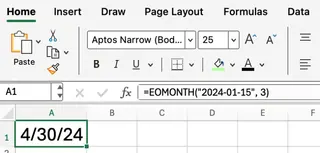
Eine häufige Stolperfalle: Excel zeigt das Ergebnis möglicherweise als Zahl (wie 45411) statt als Datum an. Dies ist die "Seriennummer" des Datums. Sie müssen die Zelle manuell als Datum formatieren, um es korrekt zu sehen.
Häufige Szenarien für EOMONTH()
Die EOMONTH()-Funktion wird häufig verwendet für:
- Berechnung von Zahlungs- oder Abonnementfälligkeiten, die auf den letzten Tag des Monats fallen.
- Definition von Berichtszeiträumen für Finanzaufstellungen.
- Planung wiederkehrender monatlicher Ereignisse oder Fristen.
Kombinieren von EOMONTH() mit anderen Funktionen
Sie können EOMONTH() mit anderen Funktionen für erweiterte Berechnungen kombinieren. Um beispielsweise den ersten Tag des nächsten Monats zu finden, können Sie 1 zum Ergebnis von EOMONTH() addieren:
=EOMONTH(A1, 0) + 1
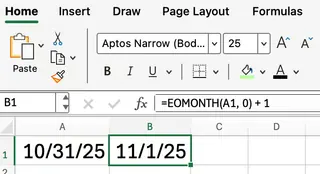
Diese Formel findet zuerst den letzten Tag des aktuellen Monats des Datums in Zelle A1 und addiert dann einen Tag, um den ersten Tag des Folgemonats zu erhalten.
Methode 2: Der KI-gestützte Ansatz mit Excelmatic
Wenn das Auswendiglernen von Formeln und das Korrigieren der Formatierung nichts für Sie ist, bietet ein KI-Excel-Assistent wie Excelmatic einen viel einfacheren Weg. Statt Formeln zu schreiben, beschreiben Sie einfach, was Sie wollen, in einfacher Sprache.

Mit Excelmatic ist der Prozess unkompliziert:
- Laden Sie Ihre Excel-Datei hoch.
- Stellen Sie Ihre Anfrage im Chat in natürlicher Sprache.
- Excelmatic erledigt den Rest und liefert die Ergebnisse direkt in Ihrer Tabelle.
Nehmen wir die gleiche Aufgabe: Finden des letzten Tages des Monats drei Monate nach einer Liste von Daten in Spalte A. Statt einer Formel würden Sie einfach fragen:
Für jedes Datum in Spalte A, finden Sie das Ende des Monats 3 Monate später. Setzen Sie die Ergebnisse in Spalte B.
Excelmatic versteht die Anfrage, führt die Berechnung für alle Zeilen durch und formatiert die neue Spalte automatisch als Datum. Sie müssen sich nicht an EOMONTH erinnern, sich um die Syntax sorgen oder Seriennummern korrigieren.
Ebenso würden Sie für die komplexere Aufgabe, den ersten Tag des nächsten Monats zu finden, einfach fragen:
Für die Daten in Spalte A, berechnen Sie den ersten Tag des nächsten Monats.
Die KI kümmert sich intern um die Logik, spart Ihnen die Mühe, Funktionen zu kombinieren, und stellt konsistente Ergebnisse in Ihrem gesamten Datensatz sicher.
Direkter Vergleich: EOMONTH() vs. Excelmatic
| Merkmal | EOMONTH()-Funktion | Excelmatic (KI-Agent) |
|---|---|---|
| Benutzerfreundlichkeit | Erfordert Kenntnis der Formel und ihrer Syntax. | Intuitiv; verwendet natürliche Sprachbefehle. |
| Lernkurve | Mittel. Muss sich Funktionsname und Argumente merken. | Sehr niedrig. Wenn Sie es beschreiben können, können Sie es tun. |
| Formatierung | Erfordert oft manuelle Formatierung der Ergebniszelle als 'Datum'. | Automatisch. Ergebnisse sind korrekt formatiert. |
| Geschwindigkeit | Schnell für einzelne Zellen. Erfordert Ziehen der Formel für Spalten. | Sofort für gesamte Datensätze, unabhängig von der Größe. |
| Flexibilität | Hoch, aber erfordert das Verschachteln von Funktionen für komplexe Logik. | Extrem hoch; komplexe Anfragen sind immer noch einfache Sätze. |
| Fehlerbehandlung | Manuelle Fehlerbehebung erforderlich | KI erkennt und korrigiert automatisch häufige Probleme |
Behebung häufiger EOMONTH()-Probleme
Während KI-Tools diese Probleme umgehen, könnten Sie bei Verwendung der EOMONTH()-Funktion auf diese häufigen Fehler stoßen:
- #WERT!-Fehler: Dies bedeutet meist, dass Ihr
start_datekein gültiges Excel-Datum ist. - #ZAHL!-Fehler: Dies kann passieren, wenn das
months-Argument keine Zahl ist. - Seltsame Zahl wird angezeigt: Dies ist das häufigste Problem. Die Formel funktioniert, aber die Zelle ist nicht als Datum formatiert. So beheben Sie dies:
- Wählen Sie die Zelle(n) mit der Formel aus.
- Gehen Sie zur Registerkarte Start.
- Klicken Sie in der Gruppe Zahl auf das Format-Dropdown und wählen Sie Kurzes Datum oder Langes Datum.
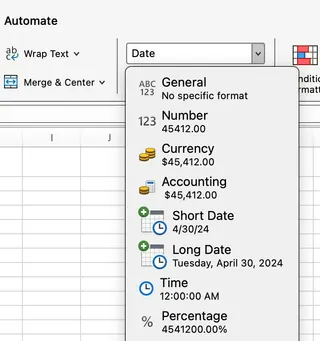
Fazit: Welche Methode ist die richtige für Sie?
Die EOMONTH()-Funktion ist ein leistungsstarkes und unverzichtbares Werkzeug für jeden fortgeschrittenen Excel-Benutzer, insbesondere für diejenigen, die im Finanz- oder Projektmanagement tätig sind. Ihre Beherrschung gibt Ihnen eine präzise Kontrolle über Ihre Datumsberechnungen direkt innerhalb der Tabelle.
Für Marktanalysten, Vertriebsmanager, Operations-Spezialisten und andere geschäftliche Entscheidungsträger, die schnell Antworten benötigen, ohne sich in Formelsyntax und Formatierung zu verlieren, ist Excelmatic jedoch der klare Gewinner. Es rationalisiert den gesamten Prozess, reduziert Fehler und macht komplexe Datenmanipulation für jeden zugänglich.
Hören Sie auf, mit komplexen Formeln zu kämpfen, und erhalten Sie sofortige Ergebnisse mit Excelmatic. Egal, ob Sie monatliche Berichte vorbereiten, Zahlungsfristen berechnen oder Projektzeitpläne planen - Excelmatic übernimmt die technischen Details, damit Sie sich auf das konzentrieren können, was wichtig ist - datengestützte Geschäftsentscheidungen zu treffen.
Testen Sie Excelmatic noch heute und erleben Sie die Zukunft der Excel-Datenverarbeitung. Laden Sie Ihre Tabelle hoch und starten Sie in Sekundenschnelle - keine Schulung erforderlich!






